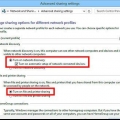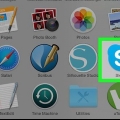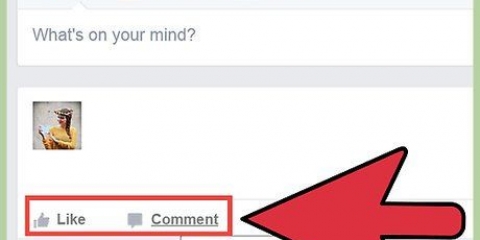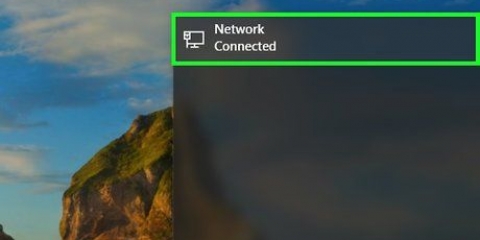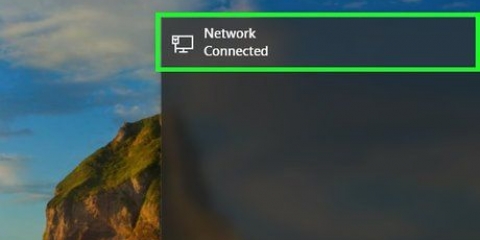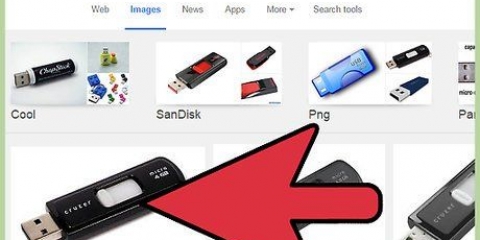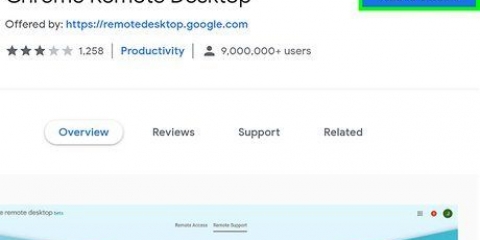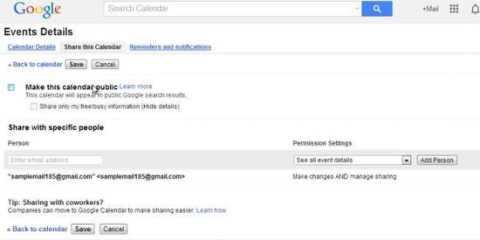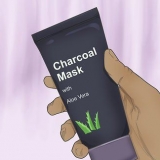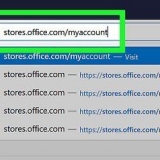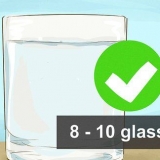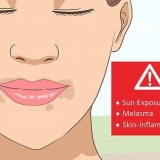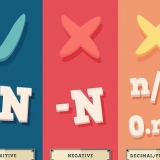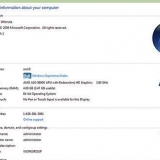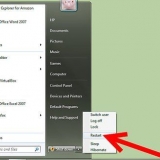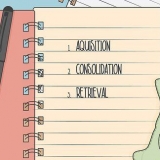Der schnellste Weg, eine Verbindung zu einem Netzwerkdrucker herzustellen, besteht darin, seine Netzwerkadresse einzugeben. Das bedeutet, dass Sie den Namen des Computers und des Druckers kennen. Geben Sie die Adresse mit der folgenden Syntax ein: \ComputernameDruckername. Sie können auch nach verfügbaren Druckern suchen, obwohl diese Methode nicht so zuverlässig ist wie die einfache Eingabe des Druckernamens. 
Stellen Sie sicher, dass Ihr Netzwerk (wenn Sie es auf Ihrem Computer eingerichtet haben) auf eingestellt ist "Privatperson." Diese Einstellung bietet mehr Freiheit bei der Freigabe, da fast alle Betriebssysteme in einem privaten Netzwerk im Vergleich zu einem öffentlichen Netzwerk umfangreichere Freigabemöglichkeiten bieten. Passwortgeschütztes Teilen bietet eine zusätzliche Schutzebene. Wenn Sie eine Verbindung zu einem gemeinsam genutzten, passwortgeschützten Drucker herstellen, müssen Sie den Benutzernamen und das Passwort des Host-Computers eingeben. Bei einigen Druckern ist eine Wireless-Karte installiert. Es ist auch möglich, einen Drucker direkt an einen WLAN-Router anzuschließen (sofern der Router über einen USB-Anschluss verfügt), um den Drucker auf diese Weise gemeinsam zu nutzen. Wenn Ihr Drucker eine Verbindung zu einem Netzwerk herstellt, ohne über einen Computer zu gehen, können Sie einen solchen Drucker ganz einfach freigeben. Gemeinsam genutzte WLAN-Drucker sollten grundsätzlich allen Computern im Netzwerk zur Verfügung stehen.
Einen drucker teilen
Die gemeinsame Nutzung von Druckern in einem Netzwerk war in der Vergangenheit immer ein Albtraum, insbesondere wenn die Computer alle auf unterschiedlichen Betriebssystemen laufen. Die Technologie ist jedoch nicht stehen geblieben und die gemeinsame Nutzung eines Druckers ist jetzt einfacher denn je. Dies gilt insbesondere für Windows 7, 8 oder Mac OS X.
Schritte
Methode1 von 5: Windows 7 und 8

1. Installieren Sie die Druckertreiber. Um einen Drucker freizugeben, muss sein Treiber auf dem Computer installiert werden, mit dem er verbunden wird. Die meisten modernen Drucker werden über USB angeschlossen und automatisch installiert, wenn Sie sie anschließen.

2. Systemsteuerung öffnen. Sie können auf die Systemsteuerung in Windows 7 zugreifen, indem Sie auf das Startmenü klicken und Systemsteuerung auswählen. Drücken Sie unter Windows 8⊞ gewinnen+x und wählen Sie Systemsteuerung aus dem Menü.

3. Öffnen Sie das Netzwerk- und Freigabecenter. Wenn sich Ihre Systemsteuerung in der Kategorieansicht befindet, klicken Sie auf"Netzwerk und Internet", und wählen Sie "Netzwerkzentrum". klicke auf "Netzwerk und Internet". Wenn sich Ihre Systemsteuerung in der Symbolansicht befindet, klicken Sie auf das "Netzwerkzentrum"-Symbol.

4. klick auf den Link "Erweiterte Freigabeeinstellungen ändern". Diese finden Sie im linken Navigationsrahmen des Netzwerk- und Freigabecenters.

5. Erweitern Sie das Profil, das Sie ändern möchten. Sie sehen drei verschiedene Optionen, wenn Sie "Erweiterte Freigabeeinstellungen" öffnet: Privat, Gast oder Öffentlich und Alle Netzwerke. Wenn Sie ein Heimnetzwerk verwenden, öffnen Sie den Abschnitt Privat.

6. Schalten "Datei- und Druckerfreigabe" in. Aktivieren Sie diese Option, damit sich andere Geräte mit dem Drucker verbinden können. Auf diese Weise können Sie Dateien und Ordner auch mit anderen Computern im Netzwerk teilen.

7. Aktivieren Sie den Passwortschutz. Sie können angeben, ob Sie einen Drucker mit einem Passwort schützen möchten. Wenn diese Option aktiviert ist, können nur Benutzer mit einem Konto auf Ihrem Computer auf den Drucker zugreifen.
Sie können den Passwortschutz im Abschnitt aktivieren "Alle Netzwerke".

8. Teilen Sie den Drucker. Nachdem die Datei- und Druckerfreigabe jetzt aktiviert ist, müssen Sie den Drucker selbst freigeben. Sie tun dies, indem Sie zur Systemsteuerung zurückkehren und die Option Geräte und Drucker öffnen. Klicken Sie mit der rechten Maustaste auf den Drucker, den Sie freigeben möchten, und klicken Sie auf "Druckereigenschaften". Klicken Sie auf die Registerkarte Teilen und aktivieren Sie das Kontrollkästchen "Teile diesen Drucker" beim.
Methode 2 von 5: Windows Vista

1. Installieren Sie die Druckertreiber. Um einen Drucker freizugeben, muss er auf dem Computer installiert werden, mit dem er verbunden ist. Die meisten modernen Drucker werden über USB verbunden und beim Anschließen automatisch installiert.

2. Systemsteuerung öffnen. Sie können in Windows Vista auf die Systemsteuerung zugreifen, indem Sie auf das Startmenü klicken und Systemsteuerung auswählen.

3. Öffnen Sie das Netzwerk- und Freigabecenter. Wenn sich Ihre Systemsteuerung in der Kategorieansicht befindet, klicken Sie auf"Netzwerk und Internet", und wählen Sie "Netzwerkzentrum". klicke auf "Netzwerk und Internet". Wenn sich Ihre Systemsteuerung in der Symbolansicht befindet, klicken Sie auf das "Netzwerkzentrum"- Symbol.

4. Druckerfreigabe aktivieren. Klatsch auf das Feld "Drucker freigeben" Öffnen und aktivieren Sie die Druckerfreigabe. Sie können entscheiden, ob Sie den Drucker mit einem Passwort schützen möchten oder nicht. Wenn diese Option aktiviert ist, können nur Benutzer mit einem Konto auf Ihrem Computer auf den Drucker zugreifen.

5. Teilen Sie den Drucker. Nachdem die Datei- und Druckerfreigabe jetzt aktiviert ist, müssen Sie den Drucker selbst freigeben. Kehren Sie dazu zur Systemsteuerung zurück und öffnen Sie die Option Geräte und Drucker. Klicken Sie mit der rechten Maustaste auf den Drucker, den Sie freigeben möchten, und klicken Sie dann auf "Druckereigenschaften". Klicken Sie auf die Registerkarte Teilen und aktivieren Sie das Kontrollkästchen"Teile diesen Drucker" beim.
Methode 3 von 5: Windows XP

1. Installieren Sie die Druckertreiber. Um einen Drucker freizugeben, muss er auf dem Computer installiert werden, mit dem er verbunden ist. Unter XP werden nicht alle Drucker automatisch installiert, und Sie müssen möglicherweise die mit dem Drucker gelieferte Software manuell installieren.

2. Druckerfreigabe aktivieren. Bevor Sie den Drucker freigeben können, müssen Sie sicherstellen, dass die Druckerfreigabe aktiviert ist. Klicken Sie dazu auf das Startmenü und wählen Sie "Meine Netzwerkstandorte". Klicken Sie mit der rechten Maustaste auf Ihre aktive Netzwerkverbindung und wählen Sie Eigenschaften. Klicken Sie auf die Registerkarte Allgemein und aktivieren Sie "Datei- und Druckerfreigabe für Microsoft-Netzwerke"beim.
Möglicherweise werden Sie aufgefordert, Ihren Computer neu zu starten, wenn Sie fertig sind.

3. Teilen Sie Ihren Drucker. Öffnen Sie die Systemsteuerung über das Startmenü und wählen Sie "Drucker und Faxgeräte". Klicken Sie mit der rechten Maustaste auf den Drucker, den Sie freigeben möchten, und klicken Sie auf "Teile". Klicken Sie auf die Option"Teile diesen Drucker" und geben Sie dem Drucker einen Namen, damit Sie ihn im Netzwerk erkennen können.
Methode4 von 5: Mac OS X

1. Installieren Sie die Druckertreiber. Um einen Drucker freizugeben, muss er auf dem Computer installiert werden, mit dem er verbunden ist. Die meisten Drucker werden automatisch installiert, wenn sie an einen Mac-Computer angeschlossen werden, aber Sie müssen die Software von älteren Druckern manuell installieren.

2. Druckerfreigabe aktivieren. Offen "Systemeinstellungen". Diese finden Sie, indem Sie auf das Apple-Menü in der oberen linken Ecke der Menüleiste klicken. Suchen Sie nach dem Abschnitt "Internet & Netzwerk" oder "Internet & kabellos" und klicke auf die Option zum Teilen. Fink "Drucker freigeben" im linken Bereich des Fensters Share to.
Wenn Ihr Drucker auch über einen Scanner verfügt, aktivieren Sie das Kontrollkästchen "Scanner teilen" beim.

3. Teilen Sie den Drucker. Sobald die Freigabe aktiviert ist, können Sie die Freigabe Ihres Druckers aktivieren, indem Sie "Drucken & Scan" im Menü Systemeinstellungen öffnen. Wählen Sie den Drucker, den Sie freigeben möchten, aus der Liste auf der linken Seite aus. Wenn der Drucker, den Sie freigeben möchten, nicht aufgeführt ist, ist er möglicherweise nicht richtig installiert. Wählen Sie den Drucker aus und klicken Sie auf die Option "Geben Sie diesen Drucker im Netzwerk frei".
Wenn es sich um eine Kombination aus Drucker und Scanner handelt, klicken Sie auf die Option "Teilen Sie diesen Scanner im Netzwerk".
Methode 5 von 5: Anschließen eines freigegebenen Druckers

1. Hinzufügen eines Netzwerkdruckers in Windows Vista, 7 und 8. Öffnen Sie die Systemsteuerung und wählen Sie "Geräte und Drucker". Drücken Sie den Knopf "Drucker hinzufügen" oben im Fenster. Warten Sie, bis der Scan abgeschlossen ist und der Drucker in der Liste der verfügbaren Drucker angezeigt wird. Wählen Sie es aus und klicken Sie auf Weiter, um es Ihrem Computer hinzuzufügen.
- Wenn der gesuchte Drucker nicht gefunden wird, klicken Sie auf "Der gewünschte Drucker ist nicht in der Liste". Sie können dann manuell eine Verbindung zum Drucker herstellen, indem Sie den Netzwerknamen des Druckers eingeben.

2. Hinzufügen eines Netzwerkdruckers in Windows XP. Öffnen Sie die Systemsteuerung und wählen Sie Drucker und Faxgeräte. Gehe in die Abteilung "Druckeraufgaben" und klicke auf die Option "Drucker hinzufügen". Hier wird "Assistent zum Hinzufügen eines Druckers" offen. Wählen "Netzwerkdrucker oder ein an einen anderen Computer angeschlossener Drucker".

3. Einen Netzwerkdrucker in Mac OS X einfügen. Offen "Systemeinstellungen" indem Sie auf das Apple-Menü klicken und es auswählen. Klick es an "Drucken & Scan"-Symbol und klicken Sie auf die Schaltfläche "+" Ende der Liste der installierten Drucker. Das angezeigte Fenster erkennt automatisch freigegebene Drucker im Netzwerk. Wählen Sie den Drucker aus, den Sie der Druckerliste hinzufügen möchten.
Tipps
Оцените, пожалуйста статью